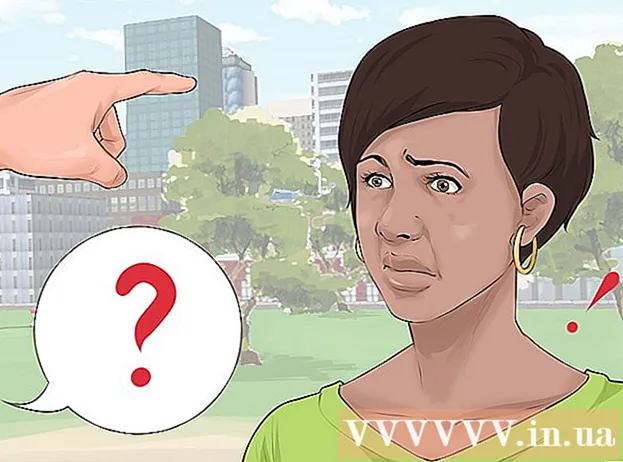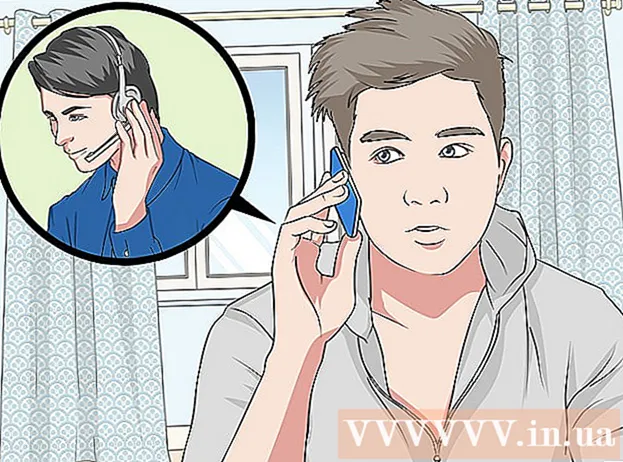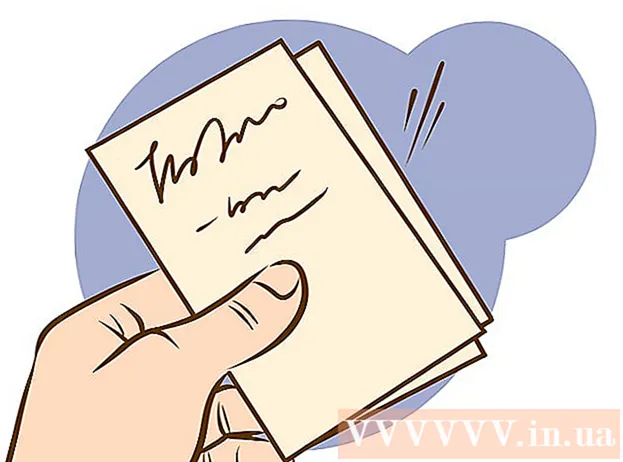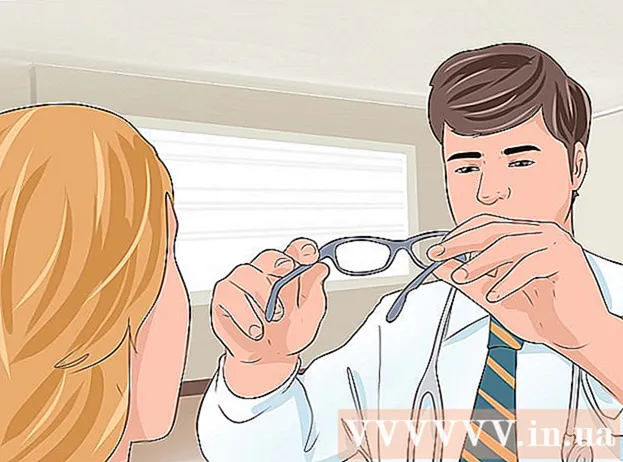Муаллиф:
William Ramirez
Санаи Таъсис:
15 Сентябр 2021
Навсозӣ:
1 Июл 2024

Мундариҷа
Дар ин мақола, мо ба шумо нишон медиҳем, ки чӣ гуна тақвимро дар Google Docs сохтан мумкин аст. Ин метавонад ба таври дастӣ ё бо истифода аз қолаб анҷом дода шавад.
Қадамҳо
Усули 1 аз 2: дастӣ
 1 Ба вебсайти Google Docs равед. Суроғаи он: https://docs.google.com/document/. Саҳифаи ҳуҷҷатҳои шумо кушода мешавад, агар шумо аллакай ба Google ворид шуда бошед.
1 Ба вебсайти Google Docs равед. Суроғаи он: https://docs.google.com/document/. Саҳифаи ҳуҷҷатҳои шумо кушода мешавад, агар шумо аллакай ба Google ворид шуда бошед. - Агар шумо ҳоло ба ҳисоби Google -и худ ворид нашуда бошед, суроғаи почтаи электронӣ ва пароли худро ворид кунед.
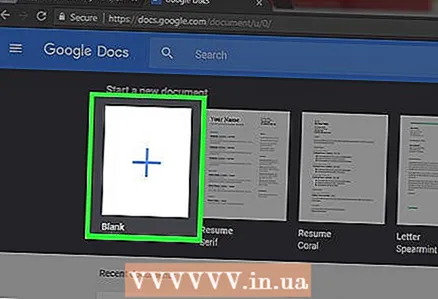 2 Пахш кунед Файли холӣ. Он дар тарафи чапи қисмати Ҳуҷҷати нав дар болои саҳифа ҷойгир аст. Ҳуҷҷати холӣ (нав) кушода мешавад.
2 Пахш кунед Файли холӣ. Он дар тарафи чапи қисмати Ҳуҷҷати нав дар болои саҳифа ҷойгир аст. Ҳуҷҷати холӣ (нав) кушода мешавад. 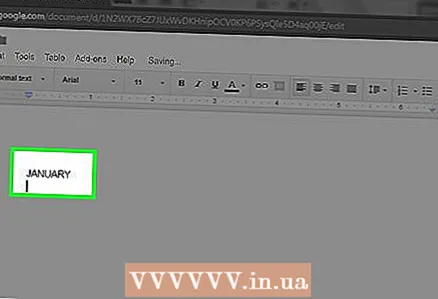 3 Номи моҳро ворид кунед ва пахш кунед ↵ Ворид кунед. Ин ном дар болои тақвим пайдо мешавад.
3 Номи моҳро ворид кунед ва пахш кунед ↵ Ворид кунед. Ин ном дар болои тақвим пайдо мешавад. 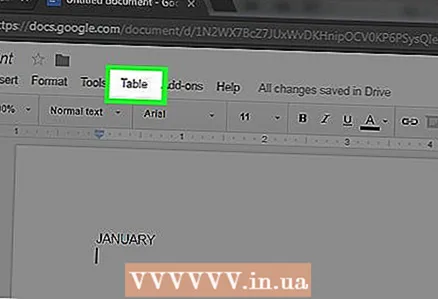 4 Менюро кушоед Ворид кардан. Он дар тарафи чапи болои саҳифа аст.
4 Менюро кушоед Ворид кардан. Он дар тарафи чапи болои саҳифа аст.  5 Лутфан интихоб кунед миз. Ин хосият дар болои менюи Ворид кардан аст. Тиреза бо шабакаи мукааб кушода мешавад.
5 Лутфан интихоб кунед миз. Ин хосият дар болои менюи Ворид кардан аст. Тиреза бо шабакаи мукааб кушода мешавад.  6 Ҷадвали 7x6 эҷод кунед. Тугмаи мушро дошта истед ва бо нишоннамо ҳафт мушро ба таври уфуқӣ интихоб кунед ва мушро ба поён ҳаракат кунед, то шаш кристалро ба таври амудӣ интихоб кунед. Вақте ки шабакаи 7х6 бо ранги кабуд равшан карда мешавад, тугмаи мушро озод кунед.
6 Ҷадвали 7x6 эҷод кунед. Тугмаи мушро дошта истед ва бо нишоннамо ҳафт мушро ба таври уфуқӣ интихоб кунед ва мушро ба поён ҳаракат кунед, то шаш кристалро ба таври амудӣ интихоб кунед. Вақте ки шабакаи 7х6 бо ранги кабуд равшан карда мешавад, тугмаи мушро озод кунед. - Шабака аз 5х5 оғоз мешавад, аммо ҳангоми ҳаракат додани курсори муш афзоиш меёбад.
- Вобаста аз моҳ, ба шумо лозим аст, ки ҷадвали 7x7 эҷод кунед, агар, масалан, аввали моҳ панҷшанбе, ҷумъа ё шанбе бошад.
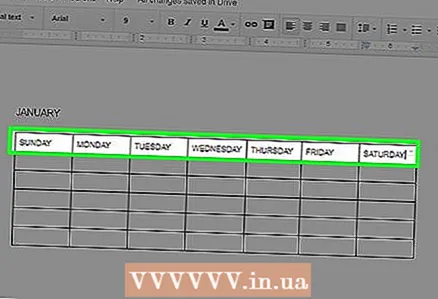 7 Номҳои рӯзҳои ҳафтаро ворид кунед. Инро дар сатри аввали тақвими худ иҷро кунед.
7 Номҳои рӯзҳои ҳафтаро ворид кунед. Инро дар сатри аввали тақвими худ иҷро кунед. - Масалан, дар ячейкаи чапи боло "Якшанбе" -ро ворид кунед, пас дар тарафи рост "Душанбе" ва ғайра.
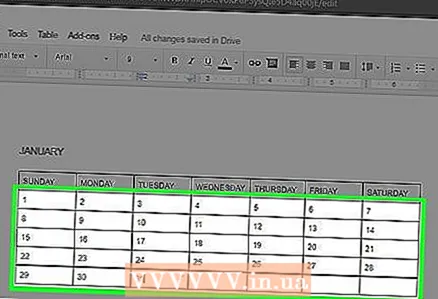 8 Санаҳоро ворид кунед. Онро дар ҳуҷайраҳои холӣ иҷро кунед.
8 Санаҳоро ворид кунед. Онро дар ҳуҷайраҳои холӣ иҷро кунед. 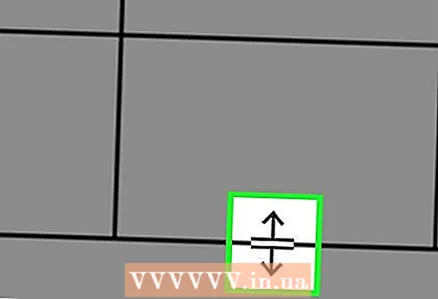 9 Андозаи чашмакҳои тақвимро тағир диҳед. Ҳангоми нигоҳ доштани сатри поёни сатри охирин мушро ба поён ҳаракат кунед - андозаи сатри охирин зиёд мешавад; барои сатрҳои дигари тақвим низ ҳамин тавр кунед. Акнун маълумоти зарурӣ дар ячейкаҳои тақвим ҷойгир хоҳад шуд.
9 Андозаи чашмакҳои тақвимро тағир диҳед. Ҳангоми нигоҳ доштани сатри поёни сатри охирин мушро ба поён ҳаракат кунед - андозаи сатри охирин зиёд мешавад; барои сатрҳои дигари тақвим низ ҳамин тавр кунед. Акнун маълумоти зарурӣ дар ячейкаҳои тақвим ҷойгир хоҳад шуд. - Ин тағирот санаҳоро дар кунҷи чапи болоии чашмакҳо ҷойгир мекунад.
 10 Қадамҳои дар боло зикршударо барои сохтани ҷадвалҳо барои 11 моҳи дигар такрор кунед.
10 Қадамҳои дар боло зикршударо барои сохтани ҷадвалҳо барои 11 моҳи дигар такрор кунед.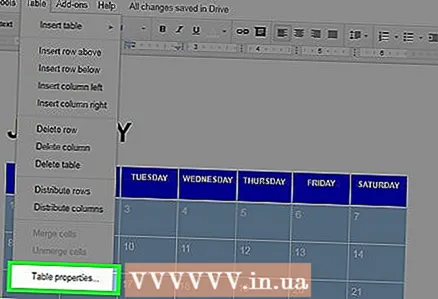 11 Тақвимро формат кунед (агар ба шумо маъқул бошад). Шумо метавонед бо тақвим корҳои зеринро иҷро кунед:
11 Тақвимро формат кунед (агар ба шумо маъқул бошад). Шумо метавонед бо тақвим корҳои зеринро иҷро кунед: - Шрифтро ғафс, курсив ё зерхатӣ кунед.
- Андозаи ҳарфро тағир диҳед.
- Ранги ҳуҷайраҳои мушаххас, сутунҳо ё сатрҳоро тағир диҳед; барои ин чашмакҳо / сутунҳо / сатрҳоро интихоб кунед, дар чашмакҳои интихобшуда тугмаи ростро пахш кунед, "Хосиятҳои ҷадвал" -ро пахш кунед ва дар бахши "Ранги пасзамина" ранги дилхоҳро интихоб кунед.
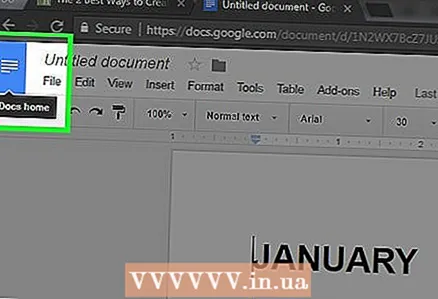 12 Ҳангоми сохтани тақвим ҳуҷҷатро пӯшед. Барои кушодани ҷадвали сохташуда ба саҳифаи Google Docs ё Google Drive равед.
12 Ҳангоми сохтани тақвим ҳуҷҷатро пӯшед. Барои кушодани ҷадвали сохташуда ба саҳифаи Google Docs ё Google Drive равед.
Усули 2 аз 2: Истифодаи шаблон
 1 Ба вебсайти Google Docs равед. Суроғаи он: https://docs.google.com/document/. Саҳифаи ҳуҷҷатҳои шумо кушода мешавад, агар шумо аллакай ба Google ворид шуда бошед.
1 Ба вебсайти Google Docs равед. Суроғаи он: https://docs.google.com/document/. Саҳифаи ҳуҷҷатҳои шумо кушода мешавад, агар шумо аллакай ба Google ворид шуда бошед. - Агар шумо ҳоло ба ҳисоби Google -и худ ворид нашуда бошед, суроғаи почтаи электронӣ ва пароли худро ворид кунед.
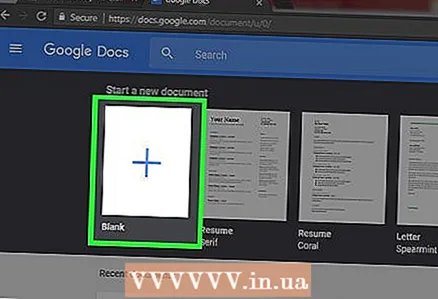 2 Пахш кунед Файли холӣ. Он дар тарафи чапи қисмати Ҳуҷҷати нав дар болои саҳифа ҷойгир аст. Ҳуҷҷати холӣ (нав) кушода мешавад.
2 Пахш кунед Файли холӣ. Он дар тарафи чапи қисмати Ҳуҷҷати нав дар болои саҳифа ҷойгир аст. Ҳуҷҷати холӣ (нав) кушода мешавад. 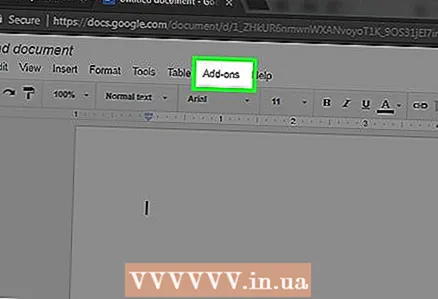 3 Менюро кушоед Иловаҳо. Он дар сатри меню дар болои ҳуҷҷати нав ҷойгир аст.
3 Менюро кушоед Иловаҳо. Он дар сатри меню дар болои ҳуҷҷати нав ҷойгир аст. 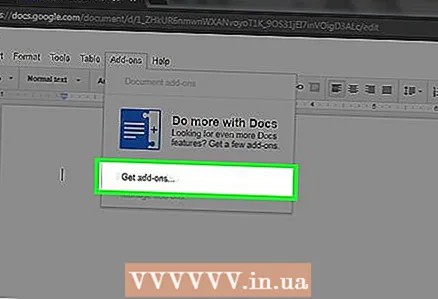 4 Пахш кунед Иловаҳоро насб кунед. Ин вариант дар болои меню аст.
4 Пахш кунед Иловаҳоро насб кунед. Ин вариант дар болои меню аст. 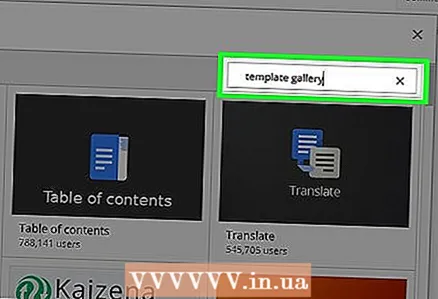 5 Ворид кунед қолабҳо дар сатри ҷустуҷӯ ва клик кунед ↵ Ворид кунед. Шумо ин сатрро дар кунҷи чапи болоии равзанаи Иловаҳо хоҳед ёфт.
5 Ворид кунед қолабҳо дар сатри ҷустуҷӯ ва клик кунед ↵ Ворид кунед. Шумо ин сатрро дар кунҷи чапи болоии равзанаи Иловаҳо хоҳед ёфт.  6 Иловаи "Галереяи Шаблонҳо" -ро пайдо кунед ва клик кунед + Ройгон. Ин замима дар болои натиҷаҳои ҷустуҷӯ пайдо мешавад ва тугмаи нишондодашуда дар тарафи рости замима мебошад.
6 Иловаи "Галереяи Шаблонҳо" -ро пайдо кунед ва клик кунед + Ройгон. Ин замима дар болои натиҷаҳои ҷустуҷӯ пайдо мешавад ва тугмаи нишондодашуда дар тарафи рости замима мебошад.  7 Ҳисоби Google -ро, ки мехоҳед, интихоб кунед. Инро дар равзанаи кушодашуда иҷро кунед. Агар шумо танҳо ба як ҳисоби Google ворид шуда бошед, ин қадамро гузаронед.
7 Ҳисоби Google -ро, ки мехоҳед, интихоб кунед. Инро дар равзанаи кушодашуда иҷро кунед. Агар шумо танҳо ба як ҳисоби Google ворид шуда бошед, ин қадамро гузаронед.  8 Пахш кунед Иҷозат диҳедвақте ки дархост карда мешавад. Замима насб карда мешавад.
8 Пахш кунед Иҷозат диҳедвақте ки дархост карда мешавад. Замима насб карда мешавад. 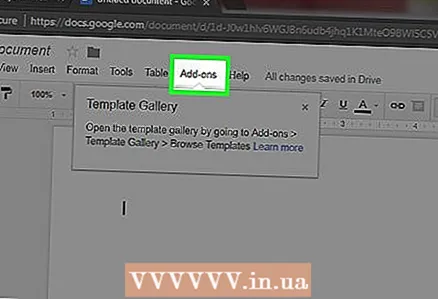 9 Менюро кушоед Иловаҳо боз Дар он шумо иловаи насбшударо хоҳед ёфт.
9 Менюро кушоед Иловаҳо боз Дар он шумо иловаи насбшударо хоҳед ёфт.  10 Пахш кунед Галереяи Шаблонҳо. Меню кушода мешавад.
10 Пахш кунед Галереяи Шаблонҳо. Меню кушода мешавад. 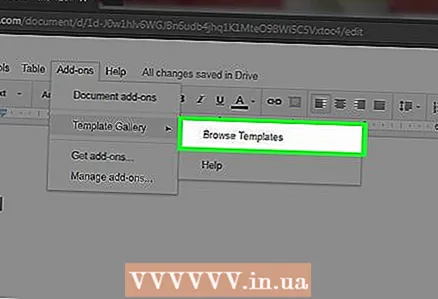 11 Пахш кунед Шаблонҳоро аз назар гузаронед (Шарҳи шаблон). Ин вариант дар болои меню аст.
11 Пахш кунед Шаблонҳоро аз назар гузаронед (Шарҳи шаблон). Ин вариант дар болои меню аст.  12 Пахш кунед Тақвимҳо (Тақвимҳо). Он дар тарафи рости тиреза аст.
12 Пахш кунед Тақвимҳо (Тақвимҳо). Он дар тарафи рости тиреза аст. 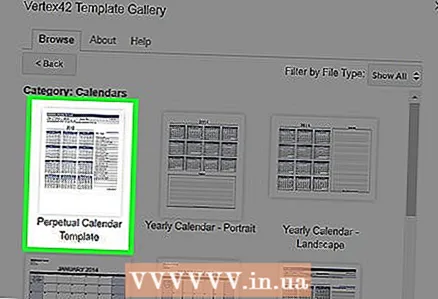 13 Шаблон тақвимеро, ки мехоҳед, интихоб кунед. Саҳифаи ӯ кушода мешавад.
13 Шаблон тақвимеро, ки мехоҳед, интихоб кунед. Саҳифаи ӯ кушода мешавад.  14 Пахш кунед Ба Google Drive нусхабардорӣ кунед (Нусхабардорӣ ба Google Drive). Он дар тарафи рости тиреза аст. Ҳуҷҷат бо қолаби тақвим ба Google Drive -и шумо нусхабардорӣ карда мешавад.
14 Пахш кунед Ба Google Drive нусхабардорӣ кунед (Нусхабардорӣ ба Google Drive). Он дар тарафи рости тиреза аст. Ҳуҷҷат бо қолаби тақвим ба Google Drive -и шумо нусхабардорӣ карда мешавад. 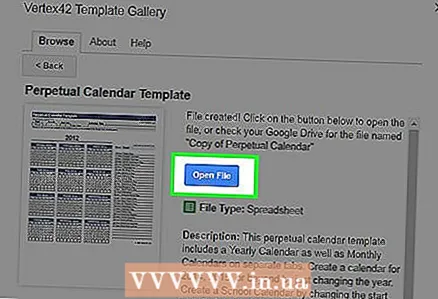 15 Пахш кунед Файлро кушоед (Файлро кушоед). Ин тугма ба ҷои тугмаи Нусхабардорӣ ба Google Drive пайдо мешавад. Шаблон тақвим кушода мешавад.
15 Пахш кунед Файлро кушоед (Файлро кушоед). Ин тугма ба ҷои тугмаи Нусхабардорӣ ба Google Drive пайдо мешавад. Шаблон тақвим кушода мешавад.  16 Тақвими худро аз назар гузаронед. Шаблон интихобшуда тақвими 12-моҳаро барои соли ҷорӣ нишон медиҳад; шумо метавонед ба чашмакҳои тақвим маълумоти лозимиро ворид кунед.
16 Тақвими худро аз назар гузаронед. Шаблон интихобшуда тақвими 12-моҳаро барои соли ҷорӣ нишон медиҳад; шумо метавонед ба чашмакҳои тақвим маълумоти лозимиро ворид кунед. - Шумо метавонед ин тақвимро аз саҳифаи Google Drive кушоед.
Маслиҳатҳо
- Шумо инчунин метавонед дар Google Sheets тақвим созед (ин аналоги Microsoft Excel аст).
- Барои гардиши тақвим, Файл> Танзимоти саҳифаро клик кунед ва самти дилхоҳатонро интихоб кунед. Дар ин ҷо шумо метавонед ранги пасзамина ва дигар параметрҳоро тағир диҳед.